Spotify bietet mehr als nur Musik – es geht um das beste Hörerlebnis. Premium-Nutzer genießen werbefreies Streaming, unbegrenztes Überspringen und bessere Audioqualität, während Free-Nutzer durch Werbung und Einschränkungen ausgebremst werden.
Vielleicht stört Sie die ständige Werbung in Ihren Playlists, oder Sie möchten Songs ohne Limits überspringen. Sogar möchten Sie eine Möglichkeit suchen, verschiedene Spotify-Versionen ohne erzwungene Updates zu installieren. Was auch immer der Grund ist – xManager bietet Ihnen ein Premium-Erlebnis, ganz ohne Kosten.
In dieser Anleitung erfahren Sie, was xManager ist, wie es funktioniert und wie Sie xManager Spotify APK kostenlos nutzen können.
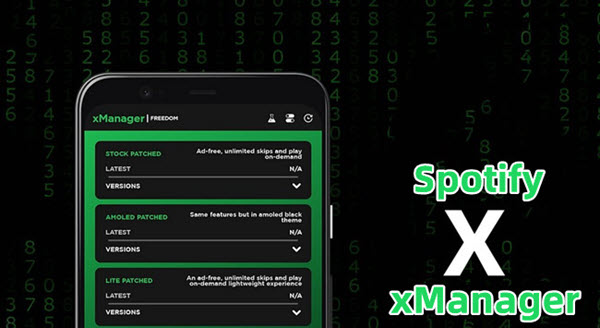
Teil 1. Was ist xManager?
- Preis: Gratis
- Letzte Version: 5.8
- Gerät: Android-Geräte mit Version 5.0 oder höher
xManager ist ein Tool zur Verwaltung von Spotify-Versionen. Es ermöglicht Nutzern, verschiedene Versionen zu installieren und zwischen ihnen zu wechseln, einschließlich modifizierter Varianten mit Premium-Features. Entwickelt als Nachfolger einer früheren Manager-App von xC3ff0E mit Unterstützung von Sherlock Holmes, bietet es mehr Kontrolle als die offizielle Spotify-App.
Was tut xManager?
Im Gegensatz zur offiziellen App, die Free-Nutzer mit Werbung und Online-Hören begrenzt, bietet xManager die Freiheit, die passende Spotify-Version auszuwählen. Nutzer können ältere Versionen herunterladen, werbefrei hören und unbegrenzt Songs überspringen – Funktionen, die sonst nur Premium-Abonnenten haben. Einige Versionen ermöglichen sogar Offline-Wiedergabe ohne kostenpflichtiges Abo.
Allerdings funktionieren nicht alle Features einwandfrei. Manche Versionen unterstützen keine Songtexte oder haben gelegentliche Kompatibilitätsprobleme, sodass Nutzer verschiedene Builds ausprobieren müssen.
Hauptfunktionen von xManager:
- Versionsverwaltung: Laden Sie mehrere Versionen von Spotify herunter und wechseln Sie zwischen ihnen, auch zwischen älteren Versionen.
- Werbefreies Erlebnis: Einige Versionen entfernen Werbung und bieten ununterbrochenen Musikgenuss ohne Premium-Abonnement.
- Unbegrenztes Überspringen: Anders als bei der offiziellen kostenlosen Version können Sie bei bestimmten Versionen von xManager unbegrenzt überspringen.
- Offline-Wiedergabe: Einige Versionen ermöglichen das Herunterladen von Songs für die Offline-Wiedergabe ohne Premium-Abo.
Warum nutzt man xManager?
Der wahre Vorteil ist die Flexibilität. Anstatt sich mit erzwungenen Updates herumzuschlagen, die Ihre Lieblingsfunktionen entfernen, können Sie mit xManager die Version installieren und behalten, die für Sie am besten funktioniert. Außerdem enthält es integrierte Tools für die Deinstallation, das Löschen von zwischengespeicherten Daten und den Start von Spotify und ist damit eine praktische Komplettlösung.
Was ist der Unterschied zwischen xManager und Xshell?
xManager und Xshell sind beides Tools, die mit Spotify-Modifikationen zu tun haben, aber sie funktionieren unterschiedlich:
- xManager: Ein Installationsprogramm, mit dem Benutzer mehrere Spotify-Versionen verwalten und einfach zwischen ihnen wechseln können.
- Xshell: Ein Befehlszeilenskript, das eine bereits installierte Version von Spotify modifiziert, anstatt verschiedene Versionen zu installieren.
Benutzer, die eine einfache Versionskontrolle und eine modifizierte App-Verwaltung wünschen, werden den xManager bevorzugen, während diejenigen, die mit manueller Skripterstellung und Modifikationen vertraut sind, eher Xshell wählen könnten.
Teil 2. Wichtige Hinweise zur Verwendung von xManager
Pros
- ✔️Premium-Funktionen wie werbefrei und unbegrenztes Überspringen kostenlos nutzen.
- ✔️Einfacher Wechsel zwischen verschiedenen Versionen von Spotify.
- ✔️Ihre Lieblingsfunktionen können Sie ohne Zwangsupdates beibehalten.
Kontra
- ❌Einige Antivirenprogramme stufen es als riskant ein.
- ❌Könnte zu Kontoproblemen oder vorübergehenden Sperrungen führen.
- ❌Nicht alle Versionen funktionieren perfekt oder haben alle Funktionen.
- ❌Inoffiziell, daher kann es zu Abstürzen oder Bugs kommen.
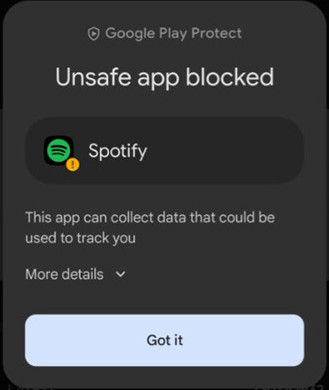
Für viele ist der größte Reiz von xManager die Möglichkeit, Premium-Funktionen ohne ein Abo freizuschalten – und oft funktioniert es gut. Einige Nutzer berichten jedoch von fehlenden Texten in bestimmten Versionen, und es gibt Sicherheitsbedenken. Zum Beispiel könnten Android-Sicherheitssysteme und App-Stores wie Google Play xManager als potenziell unsichere Anwendung markieren, da es sich um eine inoffizielle App handelt. Auch einige Antivirenprogramme könnten es als Malware oder Adware einstufen. Während die modifizierten Spotify-Versionen an sich allgemein als sicher gelten, ist es wichtig, sich dieser Warnungen bewusst zu sein.
- Unfähigkeit zum Download von Songs: Einige Versionen unterstützen möglicherweise keine Offline-Downloads.
- Kompatibilitätsprobleme: Bestimmte Versionen funktionieren möglicherweise nicht richtig mit älteren Android-Geräten oder bestimmten Spotify-Funktionen.
- Werbeentfernung und Premium-Funktionen sind nicht immer verlässlich: Nutzer haben berichtet, dass die Verfügbarkeit von Werbeblockern und Funktionen je nach installierter Version uneinheitlich ist.
Trotz dieser Probleme bleibt xManager eine der einfachsten Möglichkeiten, Ihr Spotify-Erlebnis anzupassen.
Suchen Sie nach einer sicheren Alternative?
Wenn Ihr Hauptziel das Herunterladen von Spotify-Musik zum Offline-Hören ohne Sicherheitsrisiken ist, bietet ViWizard Music Downloader eine legitime Lösung. Es ermöglicht Ihnen das Herunterladen und Konvertieren von Spotify-Titeln in MP3- und andere Formate, was den Offline-Musikgenuss auf jedem Gerät ermöglicht, ohne die Bedingungen von Spotify zu verletzen.
Ein professioneller Spotify Downloader konvertiert alle Spotify Songs, Playlists, Alben, Künstler und Podcast in 320kbps MP3, AIFF, WAV, FLAC, M4A und M4B ohne Qualitätsverlust. Dann können sie auf jedem Gerät übertragen und offline wiedergegeben werden, egal ob Sie Spotify Free oder Premium nutzen.
Kann xManager zur Sperrung Ihres Spotify-Kontos führen?
So verringern Sie das Risiko:
• Vermeiden Sie die Verwendung Ihres Hauptkontos bei Spotify mit xManager. Erstellen Sie stattdessen ein zweites Konto.
• Deaktivieren Sie automatische Updates, um zu verhindern, dass Spotify nicht autorisierte Änderungen erkennt.
• Seien Sie vorsichtig mit Online-Funktionen wie Spotify Connect, die modifizierte Versionen offenlegen können.
Warum kennzeichnen einige Antivirenprogramme xManager?
Dies geschieht aus folgenden Gründen:
• Es verändert das Verhalten der Anwendung, was Sicherheitswarnungen auslöst.
• Es handelt sich um eine inoffizielle Anwendung, die mit modifizierter Software handelt.
Viele Benutzer berichten, dass xManager sicher ist, wenn es von der offiziellen Quelle heruntergeladen wird, aber es ist wichtig, den Download-Link zu überprüfen, um gefälschte Versionen mit tatsächlicher Malware zu vermeiden.
Wie wählt man die beste Spotify-Version mit xManager?
• Die neuesten Versionen bieten Fehlerkorrekturen und neue Funktionen, haben aber möglicherweise mehr Einschränkungen.
• Ältere Versionen unterstützen zwar Funktionen wie unbegrenztes Überspringen und Hintergrundwiedergabe, haben aber möglicherweise keine neueren Updates.
• Modifizierte Versionen können Werbung entfernen und zusätzliche Funktionen freischalten, sind aber möglicherweise weniger stabil.
Wenn es einer bestimmten Version an Funktionen mangelt oder sie Leistungsprobleme hat, können die Nutzer über xManager eine andere Version ausprobieren, bis sie die beste Lösung gefunden haben.
Teil 3. Wie kann man xManager Spotify APK verwenden
Genug der Grundlagen, versuchen Sie nun, diese Schritte zu befolgen, um die Xmanager-App zu installieren und die verbesserte Erfahrung mit Spotify zu starten.
- Nehmen Sie Ihr Android-Gerät und öffnen Sie Ihren Lieblings-Webbrowser. Gehen Sie zu GitHub und suchen Sie nach „xManager Spotify apk“. Laden Sie die neueste Version von xManager von der offiziellen Versionsseite herunter.
- Sobald die APK-Datei heruntergeladen ist, suchen Sie sie auf Ihrem Gerät und tippen Sie zum Öffnen darauf. Folgen Sie den Anweisungen auf dem Bildschirm, um die xManager-App auf Ihrem Android-Gerät zu installieren.
- Starten Sie die xManager-App und navigieren Sie zum Optionsmenü. Klicken Sie auf eine der verfügbaren Optionen wie Discord oder Telegram, um der offiziellen xManager-Community beizutreten. Hier können Sie Support und Updates erhalten.
- Erkunden Sie das Download-Center von Spotify oder Spotify Lite in xManager. Durchsuchen Sie die verfügbaren Spotify-Versionen und wählen Sie diejenige aus, die Ihren Wünschen am besten entspricht.
- Bevor Sie fortfahren, stellen Sie sicher, dass die Spotify-App auf Ihrem Android-Gerät geschlossen ist. Dies gewährleistet einen reibungslosen Installationsprozess und eine nahtlose Integration in xManager.
- Kehren Sie zur xManager-App zurück und wählen Sie die Option „Aktualisieren und neu starten“. Dadurch wird die ausgewählte Spotify-Version abgerufen und Ihr Gerät neu gestartet, um alle Änderungen zu übernehmen.
- Sobald Ihr Gerät neu gestartet ist, öffnen Sie die Spotify-App erneut und versuchen Sie, Ihre Lieblingstitel abzuspielen. Sie können die Einstellungen so anpassen, wie es der xManager für Sie bereithält.
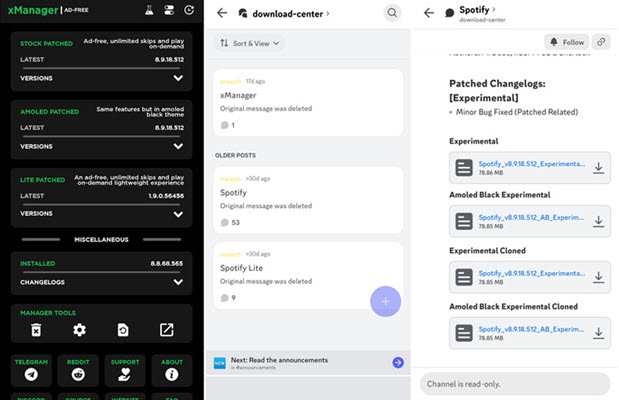
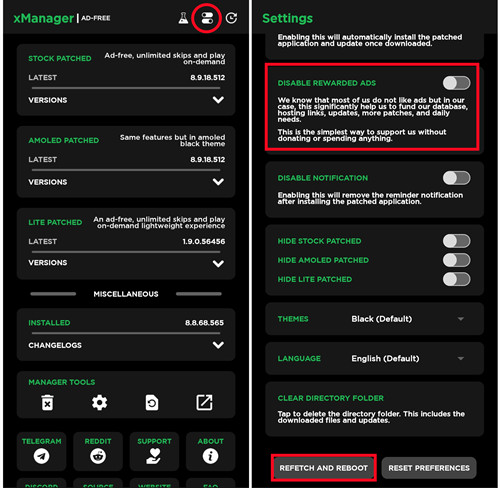
Mit diesen einfachen Schritten können Sie mit Hilfe von xManager ununterbrochenes Musikstreaming auf Spotify genießen.
Teil 4. Beste Alternativen zu xManager für Spotify Premium
Es kann schwierig sein, die xManager Spotify APK zu installieren, und in diesem Fall können Sie eine Alternative dazu verwenden.
1. ViWizard Spotify Music Converter [Windows, Mac]
Wenn Sie sich für den ViWizard Spotify Music Converter anstelle von xManager Spotify APK entscheiden, müssen Sie einfach die Windows- oder Mac-Version auf Ihren Computer herunterladen und Ihre Spotify-Bibliothek hinzufügen. Egal, ob Sie ein Premium-Abonnement haben oder nicht, ViWizard wird immer Ihre Lieblingsmusik und Podcasts für die Offline-Nutzung herunterladen und konvertieren. Während der Konvertierung wird die Werbung entfernt, und der verlustfreie Klang bleibt erhalten. Für die Musikverwaltung speichert es die Metadaten, einschließlich Titel, Künstler, Album und mehr.
Fügen Sie einfach Musik hinzu, wählen Sie ein Audioformat wie MP3, M4A, M4B, WAV, AIFF oder FLAC und ViWizard beginnt mit der Aufnahme der Musik und speichert die heruntergeladene Musik lokal auf Ihrem Computer.
Hauptfunktionen von ViWizard Spotify Music Converter
Gratis testen Gratis testen* 3,000,000+ Downloads
- Spotify Titel/Playlist/Alben/Podcast downloaden ohne Premium
- Ausgabeformate MP3, FLAC, WAV, M4A, AIFF, M4B zur Verfügung
- Audio-Qualität und ID3-Tags werden 100% behalten
- 12× schnelle Download-Speed und Batch-Download
- Unterstützt 320kbps als Bitrate und 48khz als Abtastrate
- Nach dem Künstler, Album oder Playlist Spotify Lieder organisieren
Schritt 1Bei Spotify Music Konto anmelden
Starten Sie zunächst den ViWizard Spotify Music Converter und melden Sie sich bei Ihrem Spotify-Konto an. Sobald Sie eingeloggt sind, können Sie direkt in ViWizard auf den Spotify-Webplayer zugreifen, unabhängig von Ihrem Abonnementtyp.
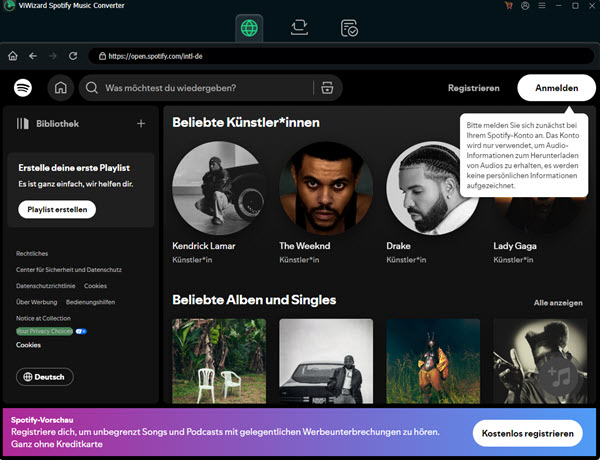
Schritt 2Spotify Music hinzufügen
Um Spotify Music hinzuzufügen, können Sie entweder Lieder, Alben oder Wiedergabelisten aus Spotify in ViWizard ziehen und ablegen oder die URL des zu konvertierenden Inhalts in die Suchleiste einfügen. Außerdem können Sie auch eine Playlist/ein Album öffnen und auf den Plus-Button klicken. Die ausgewählten Titel werden dann in der Konvertierungsliste angezeigt.

Schritt 3Ausgabeeinstellungen bei Bedarf anpassen
Als Nächstes können Sie die Einstellungen für die Audioausgabe über das Menü anpassen, das Sie durch Klicken auf das Menü-Symbol in der oberen rechten Ecke aufrufen können. Hier können Sie das Ausgabeformat (MP3, M4A, WAV, FLAC, AIFF oder M4B) wählen, die Bitrate und die Abtastrate für die Audioqualität anpassen und zusätzliche Optionen wie das Speichern von Liedtexten aktivieren. Um die Navigation zu erleichtern, können Sie mit ViWizard Ihre Musik nach Titel, Interpret oder Album organisieren. Wenn Sie mit den Einstellungen zufrieden sind, klicken Sie auf OK, um Ihre Auswahl zu bestätigen.

Schritt 4Spotify in MP3 umwandeln
Dann klicken Sie auf die Schaltfläche Konvertieren, um den Konvertierungsprozess zu starten. ViWizard konvertiert die Titel und speichert sie in dem Ausgabeordner, den Sie im Menü „Einstellungen“ ausgewählt haben. Nach Abschluss der Konvertierung finden Sie die konvertierten Musiktitel im Bereich Verlauf. Verwenden Sie das Symbol Ordner öffnen, um direkt auf den Ordner zuzugreifen, in dem die konvertierten Dateien gespeichert werden. Jetzt können Sie die konvertierte Musik auf jedem Gerät offline genießen, frei von Einschränkungen wie Werbung und Aussetzern.

2. Spotify++ [iPhone]
Spotify++ ist eine modifizierte Version der Spotify-App, die Nutzern Premium-ähnliche Funktionen ohne ein Abonnement bietet. Spotify++ wurde von Drittanbietern entwickelt und erweitert das Standard-Spotify-Erlebnis mit zusätzlichen Vorteilen und Funktionen.
Wie funktioniert das?
Spotify++ funktioniert ähnlich wie die offizielle Spotify-App, bietet aber zusätzliche Vorteile. Nutzer können werbefreies Hören, unbegrenztes Überspringen, Offline-Wiedergabe und höhere Audioqualität genießen, ohne ein Premium-Abonnement abschließen zu müssen.
Features:
- Genießen Sie eine ununterbrochene Musikwiedergabe ohne jegliche Unterbrechungen.
- Überspringen Sie unbegrenzt Titel so oft Sie wollen.
- Laden Sie Ihre Lieblingssongs und Wiedergabelisten herunter, um sie unterwegs offline zu hören.
- Erleben Sie Musik in höherer Klangtreue für ein intensiveres Hörerlebnis.
- Personalisieren Sie Ihr Spotify-Erlebnis mit Themen, Layouts und vielem mehr.
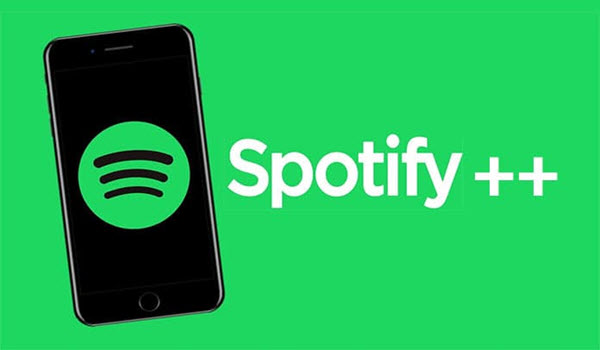
Wenn Sie ohne Premium die erweiterten Funktionen von Spotify nutzen möchten, verpassen Sie Spotify++ nicht. Hier zeigen wir 3 Tricks, Spotify++ zu downloaden.
3. Flido [Android]
Fildo ist eine vielseitige Plattform zum Streamen und Herunterladen von Musik, die eine Verbindung zu verschiedenen Online-Quellen herstellt, um den Nutzern Zugang zu einer großen Bibliothek von Musikinhalten zu bieten. Mit Fildo können Nutzer ihre Lieblingssongs online streamen oder sie zum Offline-Hören herunterladen.
Wie funktioniert das?
Fildo beschafft Musikinhalte aus Online-Quellen im Internet. Nutzer können nach bestimmten Liedern oder Künstlern suchen, und Fildo zeigt eine Liste der verfügbaren Quellen an, in denen diese Musik zu finden ist. Sobald ein Song ausgewählt ist, haben die Nutzer die Möglichkeit, ihn direkt zu streamen oder für die Offline-Wiedergabe herunterzuladen.
Features:
- Greifen Sie auf eine breite Palette von Songs und Künstlern aus verschiedenen Online-Quellen zu.
- Streamen Sie Ihre Lieblingsmusik direkt über die Fildo-App.
- Laden Sie Songs auf Ihr Gerät herunter, um sie offline zu hören.
- Importieren Sie ganz einfach Wiedergabelisten von anderen Musikplattformen wie Spotify.
- Genießen Sie eine verbesserte Audioqualität mit der Option, importierte Wiedergabelisten mit höherem Pegel zu streamen und sie im MP3- oder FLAC-Format herunterzuladen.
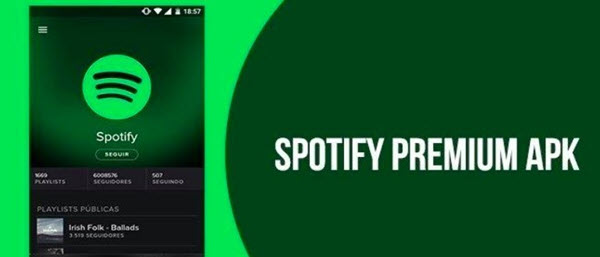
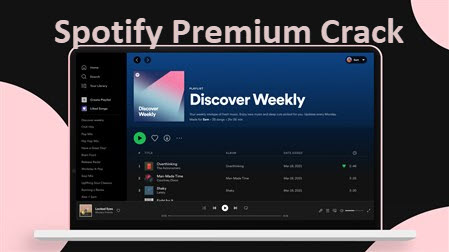
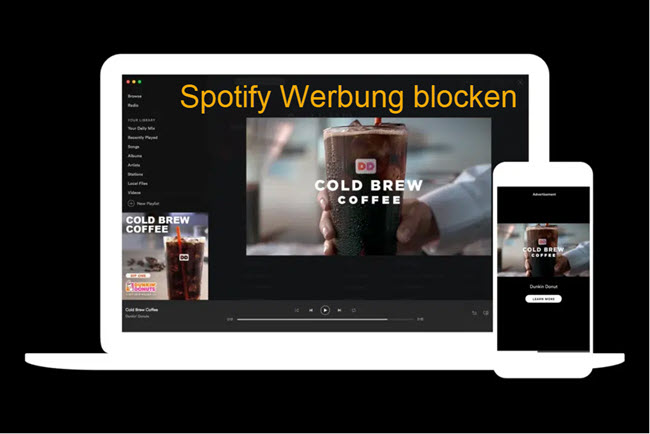

Ein Kommentar hinterlassen (0)